※創建Local Git Repository
1.先將常用的view打開2.上傳時打中文不出亂碼就要如下的設定,六個都設UTF-8
3.目前的畫面先看一下
4.選擇Create a new local Git repository,資料夾可不用先建,不要勾checkbox,那是進階的設定
5.打開gitTest裡面會出現一個「.git」的資料夾,圖3的選項會變成下面左圖的四個按鈕,clone變成有兩個,滑鼠移過去就會顯示提示的字了
6.在想給git管理的專案(請自行創建)按右鍵Team-->Share Project...,如果有多個類似git功能的軟體會出現如下的選單,當然是選Git
※自行創建的專案會在workspace裡面,但做完6和7後,就不見了,會移到第4步的路徑
7.下拉選單選剛剛創建的Git Repository,下面的Target Location就會顯示出來(本來是空白的)
※另外一種快速的創建方式是圖1-->2-->6-->7,但第7步沒有下拉可以選,所以選擇右邊的Create按鈕,創建完目錄也是變成下拉可選擇了,一選完,下面的Target Location也出來了
※移除Local Git Repository
可以分成兩種,一種是不給git管理,回復成一般的java專案,另一種就是真的刪除了※回復一般的java專案
1.左圖是有被git管理的圖,選擇Team-->Disconnect後會變成右邊沒有管理的圖※刪除Local Git Repository
3.在Git Repositories的view按右鍵,選Delete Repository4.出現如下的選項後,說明已很清楚
5.如上圖的選項,可以回復給git管理,方法是學「創建Local Git Repository」的第4步,直接Finish就可以了
※History和Synchronize的view
之前的操作沒有用到這兩個viewHistory:
選擇Team-->Show in History,可以看到commit的歷史,但目前都還沒有做,所以什麼都沒有Synchronize:
1.選擇Team-->Synchronize Workspace後,會出現要不要顯示Team Synchronizing的perspective,裡面的東西一般也用不到,所以選No,如果勾Remember my dicison,下次就不會再跳出這個視窗了
3.如果不見了,可以選Window-->Open Perspective-->Other...,就會有全部的perspective可以選
4.目前的Synchronize view長這個樣子
有很多「?」,因為都還沒commit呢,所以git無法管理,就會顯示「?」
這時如果刪除檔案或目錄,git是沒辦法幫我們還原回來的






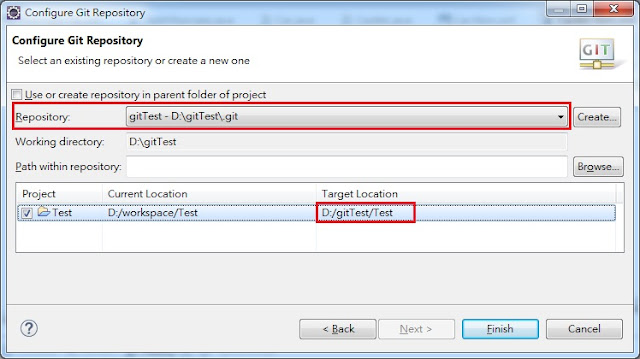









沒有留言:
張貼留言